申请单关联钉钉OA审批
经费英雄的申请单允许关联钉钉的OA审批,效果如下,申请者需要获得关联钉钉OA申请的打开链接。
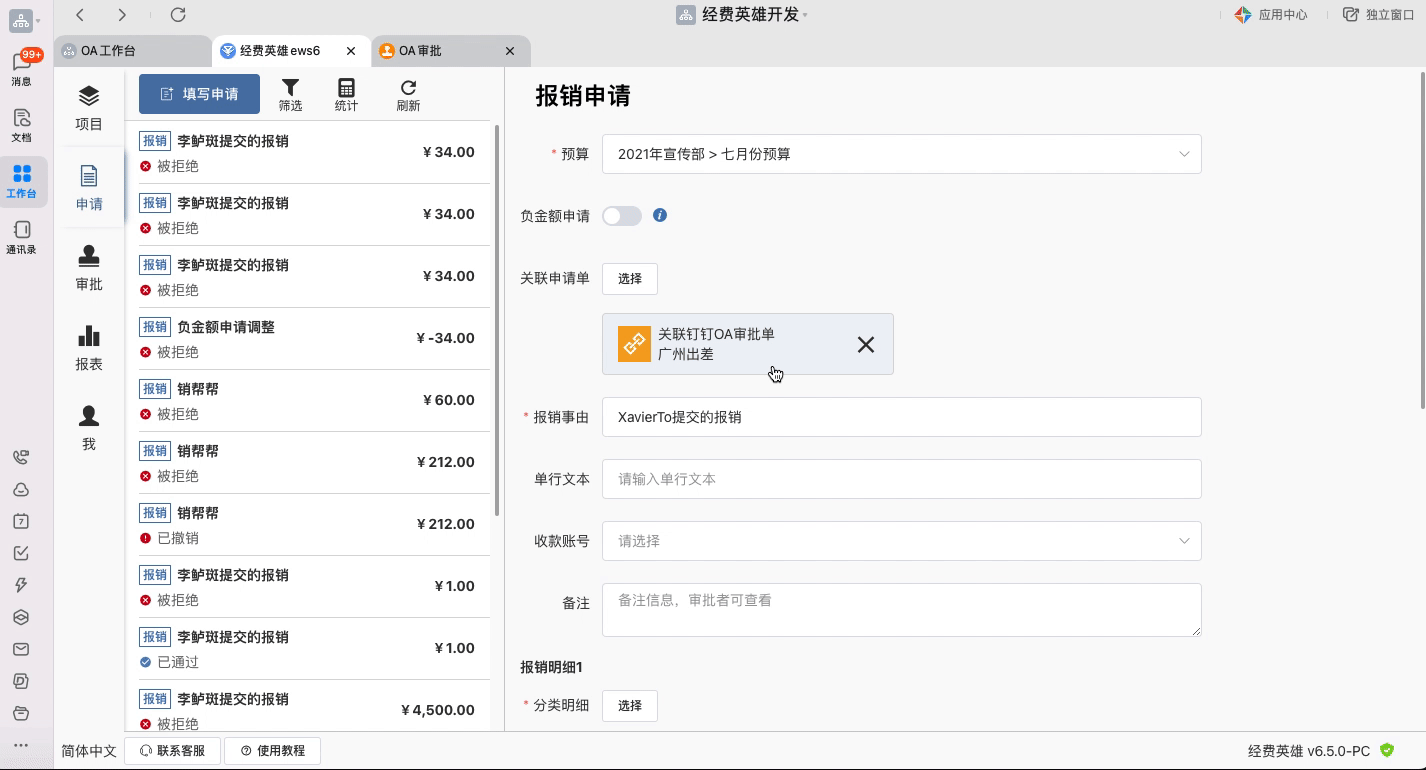
填写申请表时,在「关联申请单」控件完成关联操作,操作如下图。
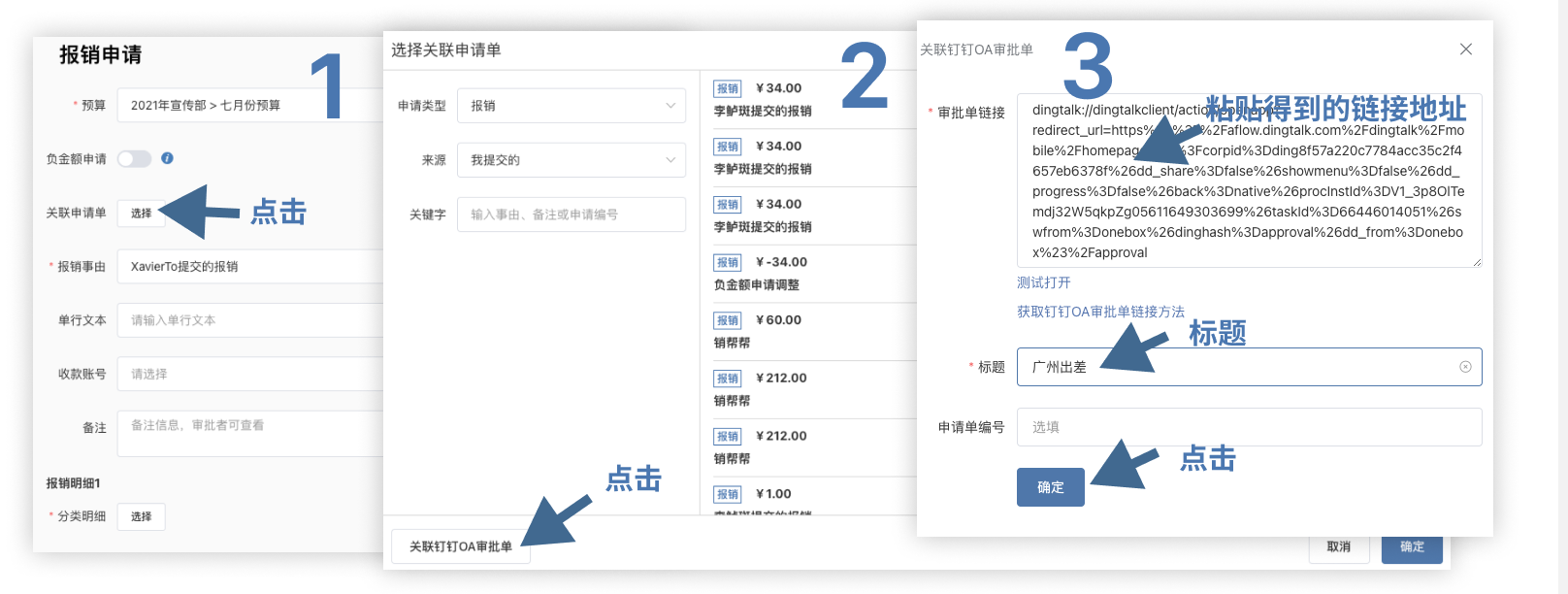
审批单链接获取原理
申请者配置钉钉OA审批的「自动化」任务功能,让审批通过后触发自动任务将包含有审批单链接的「电子邮件」或「DING」将发送给申请者,以便在关联申请单时使用。
由于自动任务属于个人功能,每位要取得审批单链接的用户都需要自行配置,企业管理员无法统一为员工配置。
审批单链接获取方法
从邮箱取得链接

- 打开任一个钉钉OA审批详情,点击「自动化」
- 点击「新建自动任务」
- 设置自动任务标题→输入「邮件获得钉钉OA审批地址」→「保存」
- 设置触发器:点击「OA审批」→点击「我发起的审批通过」→选择需要获取链接的审批模板→「保存」
- 设置动作:点击「邮箱」→点击「发送邮件」→邮件标题选择「实例名称」→收件人输入接收链接地址的邮箱地址→邮件正文选择「详情链接」→「保存」
- 点击「保存自动任务」
- 进行测试:通过一个OA审批,登录邮箱,确认链接地址正确获得。
从DING取得链接
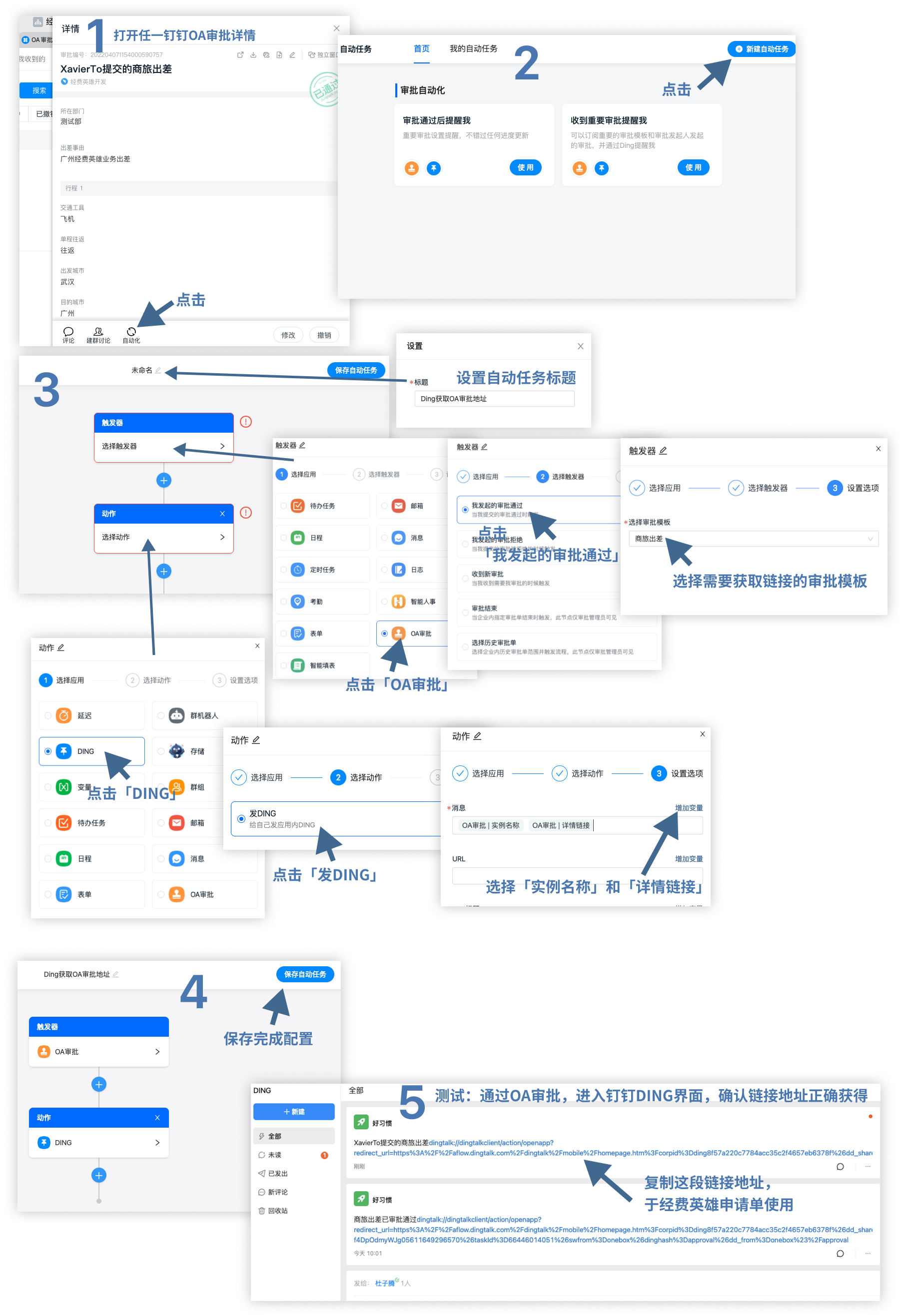
- 打开任一个钉钉OA审批详情,点击「自动化」
- 点击「新建自动任务」
- 设置自动任务标题→输入「Ding获取OA审批地址」→「保存」
- 设置触发器:点击「OA审批」→点击「我发起的审批通过」→选择需要获取链接的审批模板→「保存」
- 设置动作:点击「DING」→点击「发DING」→消息选择「实例名称」和「详情链接」→「保存」
- 点击「保存自动任务」
- 进行测试:通过一个OA审批,进入钉钉DING界面,确认链接地址正确获得。
我的申请单内没有「关联申请单」组件?
表单使用「关联申请单」控件功能需要企业管理员打开该功能,如下图。

- 点击「我」→「申请表单」→找到需要编辑的申请点击「编辑表单」
- 从左侧找到「关联申请单」组件拖入表单合适位置
- 在右侧关联申请单设置中,在「关联类型」选中「钉钉OA审批单」
- 点击「发布」完成。